【Galaxy M23 5G】は、サムスンが日本で発売する最初のSIMフリースマートフォンでキャリアとは無縁なので、SIMスロットが2つあるデュアルSIM対応になっています。
また、メモリカードスロットが、SIMスロットは別になっているので、SIMカード2枚とmicroSDカードを同時に利用できるようにもなっています。
※レビュー機種:【Galaxy M23 5G】(SM-M236Q)【OneUI 4.1】(Android 12)
目次
1.SIMカードとmicroSDカードを挿入する
カードトレイは、端末の左上側面にあるので、付属のSIM取り出しツールを使って、トレイを引き出します。

トレイを引き出したら、SIMカードとmicroSDカードをトレイにセットして、端末に押し込みます。(ちょっとmicroSDカードが浮いてしますので、手で抑え込みながら強引に押し込みました。)
※トレイは、奥から「SIM2」「SIM1」「SDカード」になっています。

2.APN(アクセスポイント)を追加する
いまのところMVNOからの端末販売もないし、端末の予め登録されているAPNは、たぶん役に立たないので、自ら登録する必要があります。
【設定】⇒【接続】⇒【モバイルネットワーク】⇒【APN】⇒【SIM1】⇒【追加】で、そのSIMカードのAPNを設定⇒「保存」⇒追加したAPNを選択します。
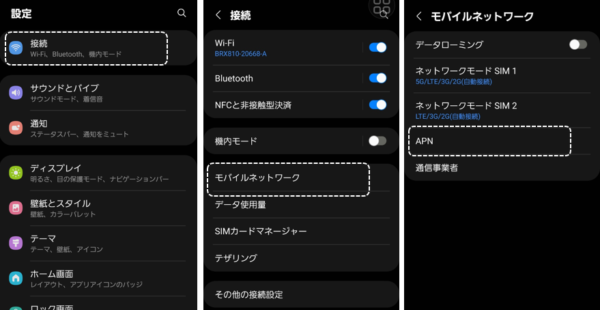
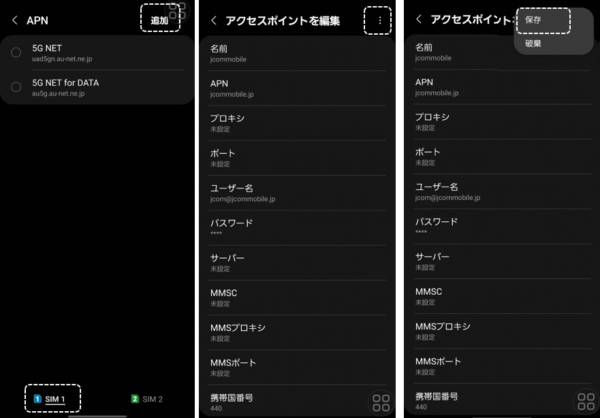
同様に【SIM2】についてもAPNを追加します。
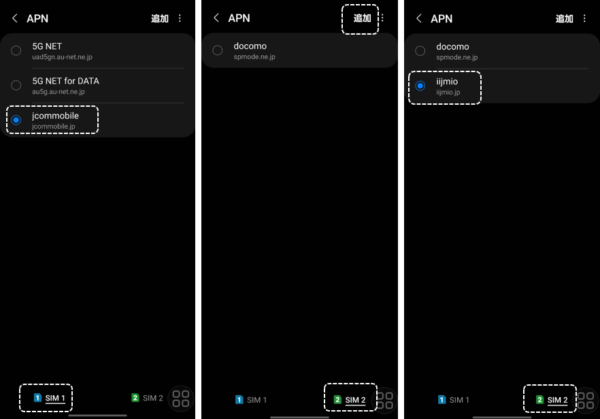
SIMカードのセットが完了したら、一応、電話の発信・着信、モバイルネットワークの接続を確認してみてください。
以前、端末とMVNOの相性が悪く、電話も掛けられないことがあったので念のため。
当然ですが、【Galaxy M23 5G】はOKでした。
3.優先SIMカードの設定
SIMカードを2枚セットした場合は、「通話」「メッセージ」「モバイルデータ」をどちらのSIMで利用するか設定する必要があります。
【設定】⇒【接続】⇒【モバイルネットワーク】⇒【SIMカードマネージャー】から設定します。
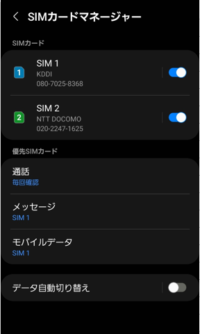 | ・「SIM1」「SIM2」:タップすると、アイコンと名前を変更できます。 (優先SIMカードの設定) ・「通話」:「毎回確認」「SIM1」「SIM2」から選択 ・「メッセージ」:「SIM1」「SIM2」から選択 ・「モバイルデータ」:「SIM1」「SIM2」「OFF」から選択 ・「データ自動切り替え」:有効にすると、優先SIMが接続できないときに、他のSIMに自動的に切り替えできます。 |
豆知識
優先SIMカードの切り替えは、クイックパネルからもできます。
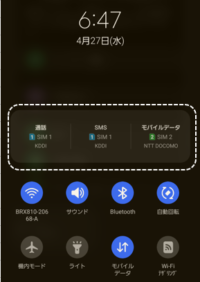
4.データ使用量の把握
モバイルデータを毎月どのくらい使用しているか(簡易的に)確認することができます。
【設定】⇒【接続】⇒【モバイルネットワーク】⇒【データ使用量】で、「測定開始日と使用量警告」を設定しておきます。
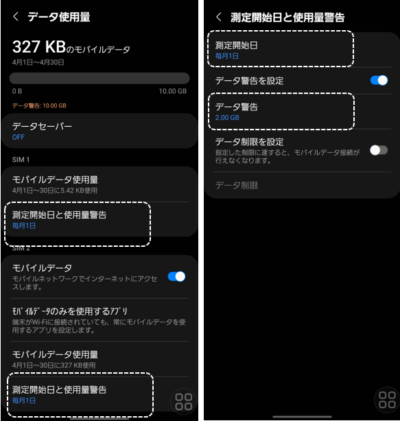
参考:もし、microSDカードをGalaxy端末から引き続き利用するなら、データ移行も同時にした方がベスト
1)古いGalaxy端末のmicroSDカードにデータをバックアップ
古いGalaxy端末にmicroSDカードを挿したまま、【設定】⇒【アカウントとバックアップ】⇒【Smart Switch】⇒【データを転送】で、「SDカード」アイコンをタップ⇒【バックアップと復元】で「外部SDカード」⇒
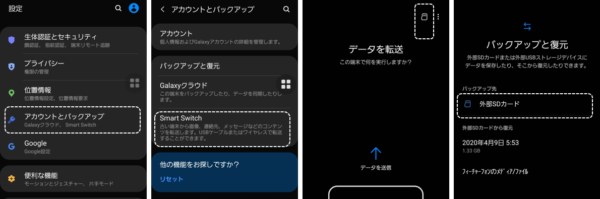
「バックアップ」⇒【バックアップするデータを選択】で「全て」⇒「OK」⇒【データをバックアップ中】⇒
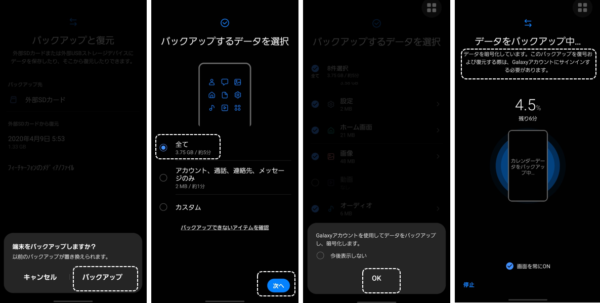
【バックアップの結果】(次へ)⇒【準備完了】(完了)

2)【Galaxy M23 5G】でのデータの復元
古いGalaxy端末のmicroSDカードを【Galaxy M23 5G】に挿して、【設定】⇒【アカウントとバックアップ】⇒【外部ストレージ転送】⇒【バックアップと復元】で、「SDカード」のバックアップデータを選択⇒【復元するデータを選択】して「復元」⇒
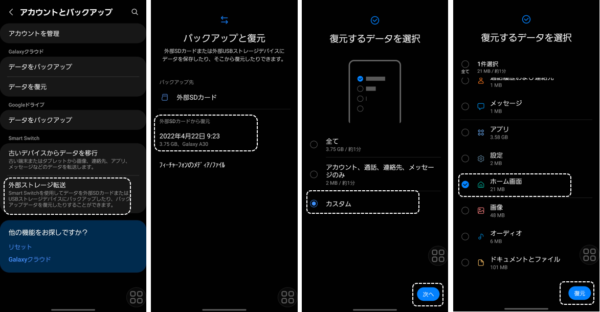
【データを復元中】⇒【データ転送完了】⇒【データの復元結果】⇒【準備完了】









